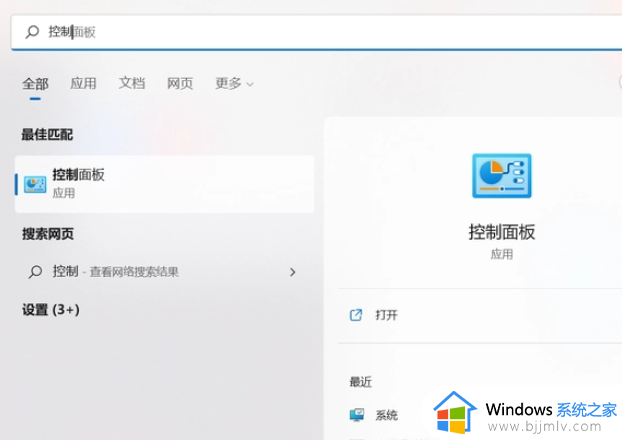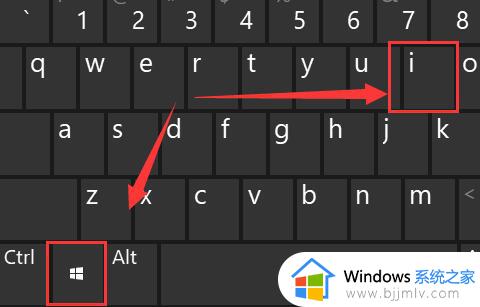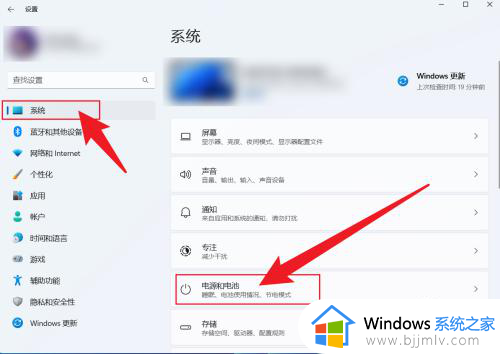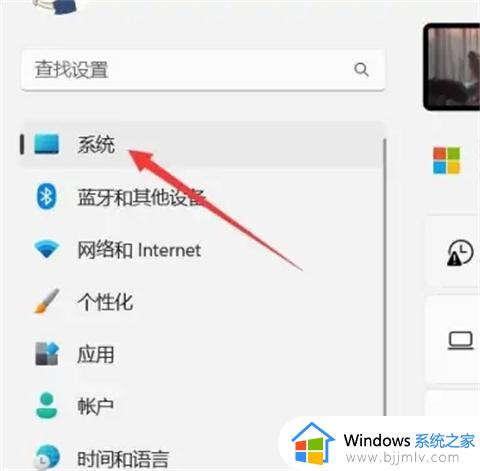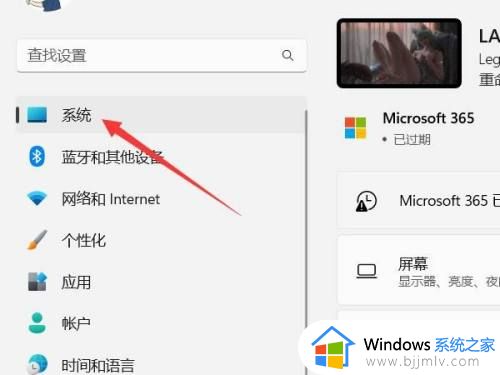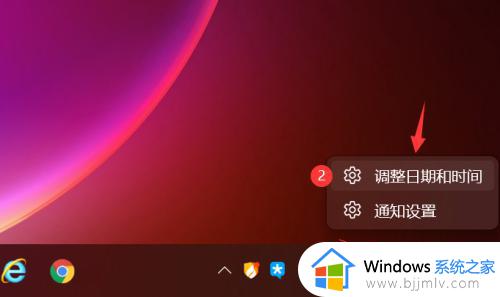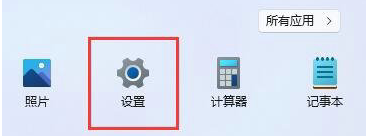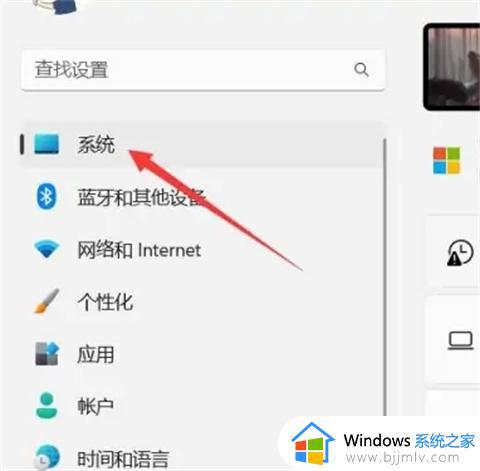win11如何更改时间日期 win11电脑日期时间怎么设置
更新时间:2023-11-17 10:56:58作者:run
在win11系统中,修改系统时间日期是一个常见的操作需求,无论是为了与实际时间保持一致,还是为了满足特定的应用程序需求,正确地修改系统时间日期对于用户来说都是至关重要的。那么win11如何更改时间日期呢?本文将详细介绍win11电脑日期时间怎么设置,帮助读者轻松应对这一操作。
具体方法如下:
第一步,按下键盘“Win+i”打开设置。
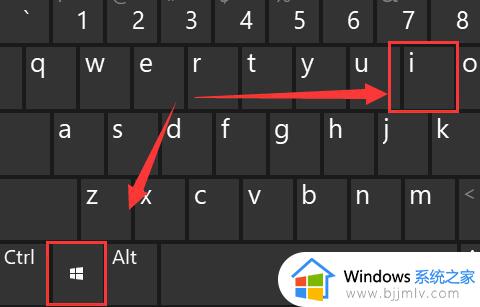
第二步,进入左侧栏的“时间和语言”。
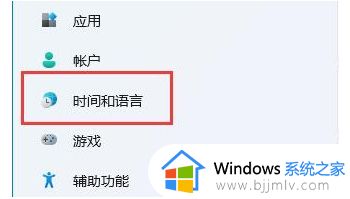
第三步,打开右上角的“日期和时间”。
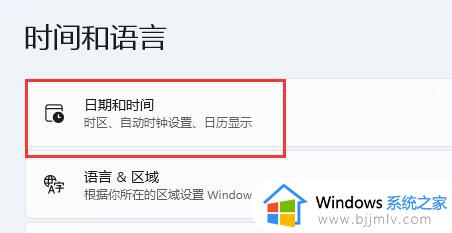
第四步,开启“自动设置时间”并设置你所在的“时区”。
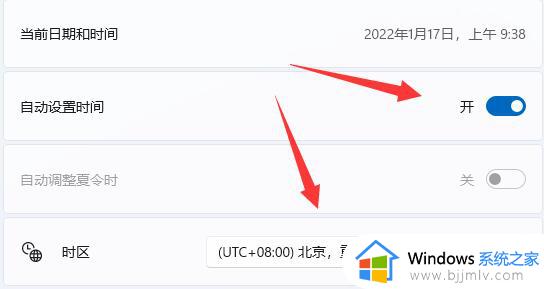
第五步,点击其他设置下的“立即同步”即可完成修改。
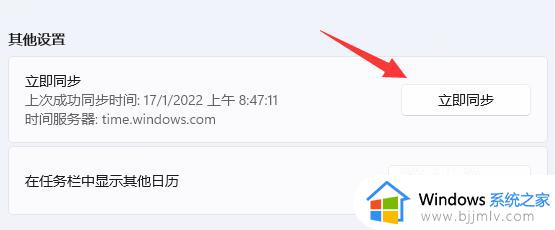
第六步,如果你因为网络问题无法同步,还可以关闭“自动设置时间”,点击下方“更改”。
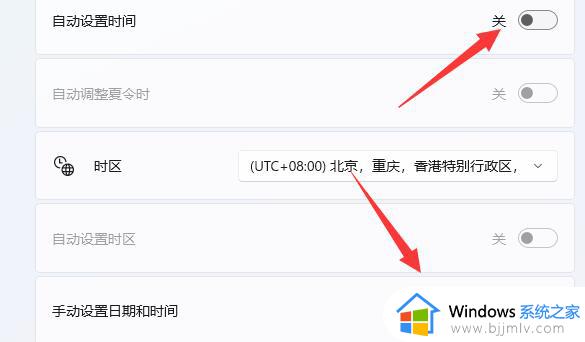
第七步,在其中输入你想要的日期和时间再点击“更改”就可以了。
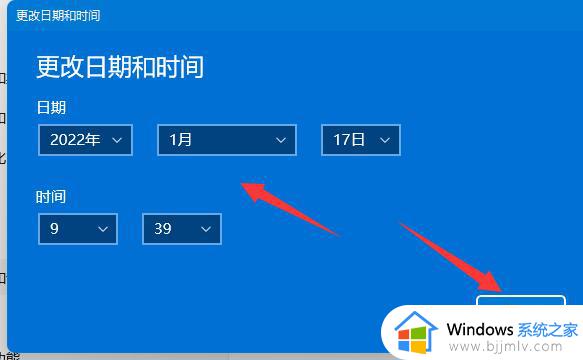
如果想要准确时间的话,最好还是使用自动同步。
以上就是win11电脑日期时间怎么设置的详细说明,如果您遇到类似情况,请参考我的方法进行处理,希望对大家有所帮助。